
ผู้ใช้ที่ใช้งานมากที่สุดของเครือข่ายโซเชียล Vkontakte มักจะต้องเผชิญกับปัญหาดังกล่าวเป็นการโพสต์บันทึกวิดีโอไปยังหน้าของพวกเขาในนามของพวกเขาเอง ในเวลาเดียวกันผู้ใช้เหล่านี้ส่วนใหญ่ไม่เข้าใจว่ากระบวนการโหลดทั้งหมดของวิดีโอไม่จำเป็นต้องใช้เจ้าของหน้าอย่างแท้จริงโดยเฉพาะอย่างยิ่งการกระทำที่ซับซ้อน
ในบางกรณีที่เป็นพิเศษปัญหาอาจเกิดขึ้นเนื่องจากวิธีการโหลดวิดีโอมาตรฐานที่ไม่พร้อมใช้งาน กรณีนี้ควรมีเกี่ยวกับอุปทานของอื่น ๆ ไม่มีวิธีการบูตที่สะดวกสบายน้อยลง
เราโหลดวิดีโอใน Vkontakte
เครือข่ายโซเชียลของ Vkontakte แม้ว่าจะไม่ใช่แพลตฟอร์มสื่อ แต่ยังให้โอกาสผู้ใช้ในการดูและโหลดวิดีโอต่าง ๆ ในขณะเดียวกันการโหลดวิดีโอของคุณจากคุณไม่จำเป็นต้องไม่มีอะไรจริง - สิ่งสำคัญตรวจสอบให้แน่ใจว่าเนื้อหาที่คุณโหลดไม่ได้ละเมิดผู้เขียนและสิทธิที่เกี่ยวข้องโดยทั่วไปแล้วเครือข่ายโซเชียลนี้จะตรวจสอบเนื้อหาที่ดาวน์โหลดได้โดยอัตโนมัติและหากไม่ตอบสนองความต้องการลิขสิทธิ์วิดีโอจะไม่สามารถดาวน์โหลดได้ นอกจากนี้หากคุณดาวน์โหลดวิดีโอที่ละเมิดสิทธิ์ในการประพันธ์ด้วยการร้องเรียนเนื้อหาจะถูกบล็อกโดยการบริหารที่บ่งบอกถึงเหตุผล
ในการโพสต์วิดีโอใน Vkontakte คุณจะต้อง:
- วิดีโอตัวเองในรูปแบบที่นิยมมากที่สุด
- เบราว์เซอร์อินเทอร์เน็ตใด ๆ
- การเชื่อมต่อเชิงคุณภาพกับอินเทอร์เน็ต
หากคุณมีทุกสิ่งที่คุณต้องการ - คุณสามารถเริ่มการอัปโหลดได้อย่างปลอดภัย
วิธีที่ 1: การโหลดวิดีโอจากคอมพิวเตอร์
ด้วยวิธีการดาวน์โหลดวิดีโอนี้คุณต้องมีการบันทึกวิดีโอบนคอมพิวเตอร์ของคุณเท่านั้นและเว็บเบราว์เซอร์ใดก็ได้อย่างสมบูรณ์ กระบวนการดาวน์โหลดทั้งหมดไม่จำเป็นสำหรับความรู้พิเศษบางอย่างและเวลามาก
แม้ว่าวิดีโอของคุณจะทำซ้ำการบันทึกวิดีโอของผู้ใช้รายอื่น แต่ก็ยังคงโหลด ในเวลาเดียวกันชื่อและคำอธิบายยังสามารถทำซ้ำเนื้อหาของผู้ใช้รายอื่น
ตรวจสอบให้แน่ใจว่าการเชื่อมต่ออินเทอร์เน็ตของคุณมีเสถียรภาพและสูงพอ ในกรณีที่เลวร้ายที่สุดการโหลดของวิดีโอขึ้นอยู่กับขนาดใหญ่สามารถดำเนินต่อไปได้นานมาก
- ไปที่เครือข่ายสังคม Vkontakte และไปที่หัวข้อ "วิดีโอ"
- ที่นี่ทางซ้ายที่มุมสูงสุดของหน้าคลิกปุ่มเพิ่มวิดีโอ
- ในหน้าต่างที่เปิดขึ้นให้คลิกปุ่ม "เลือกไฟล์" และเลือกวิดีโอที่ดาวน์โหลดมา
- รอการสิ้นสุดการดาวน์โหลด
- รอจนกว่าวิดีโอจะถูกประมวลผล
- ป้อนชื่อที่ต้องการและคำอธิบายที่เหมาะสมสำหรับการบันทึกที่ดาวน์โหลด
- ถัดไปเลือกฝาครอบที่ต้องการหรือบูตของคุณเอง
- อย่าลืมตั้งค่าความเป็นส่วนตัวที่สะดวกและการเล่นวิดีโอ
- คลิกปุ่ม "เสร็จสิ้น" ดังนั้นจึงยืนยันความถูกต้องของข้อมูลที่ป้อน
- ในการดูลูกกลิ้งที่ดาวน์โหลดไปให้ไปที่ส่วนย่อย "วิดีโอของฉัน" ผ่าน "วิดีโอ" ในหน้าของคุณ
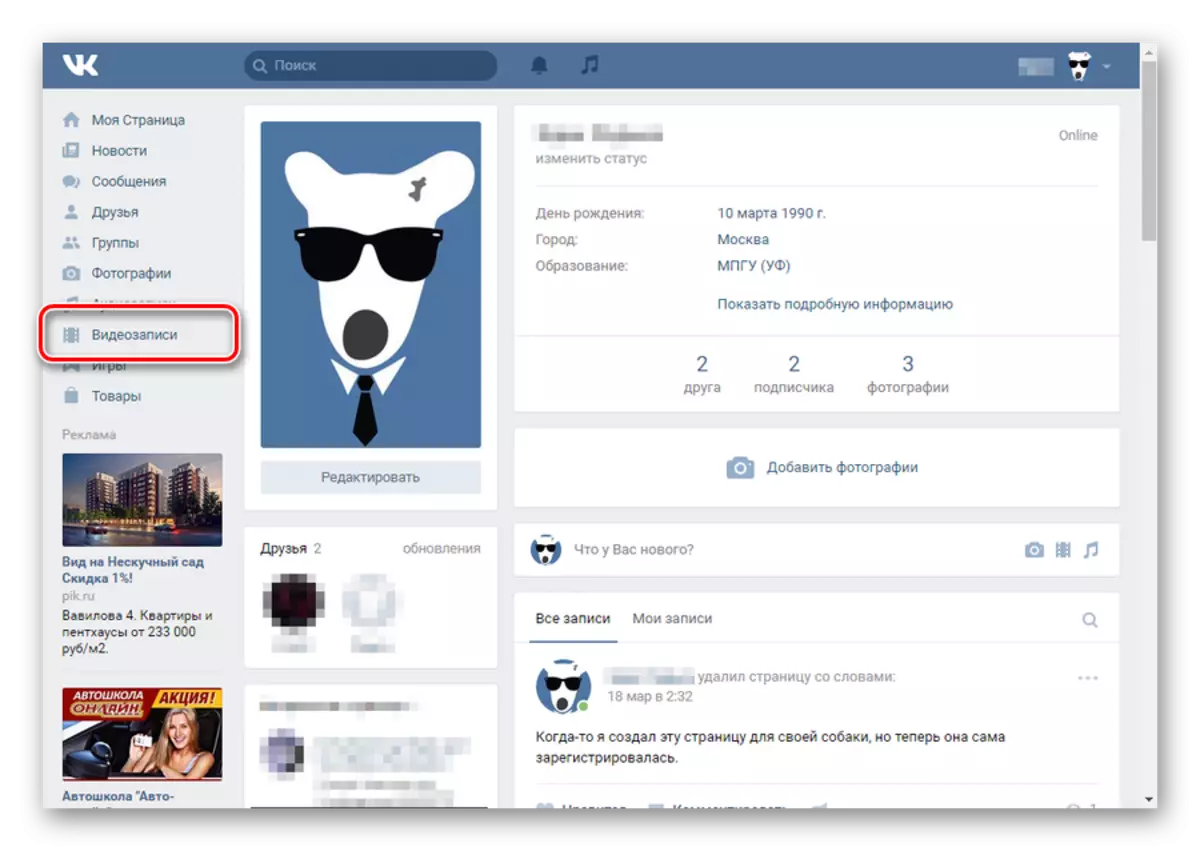


ชื่อของวิดีโอจะถูกกำหนดโดยอัตโนมัติ อย่างไรก็ตามคุณสามารถเปลี่ยนได้ตลอดเวลา
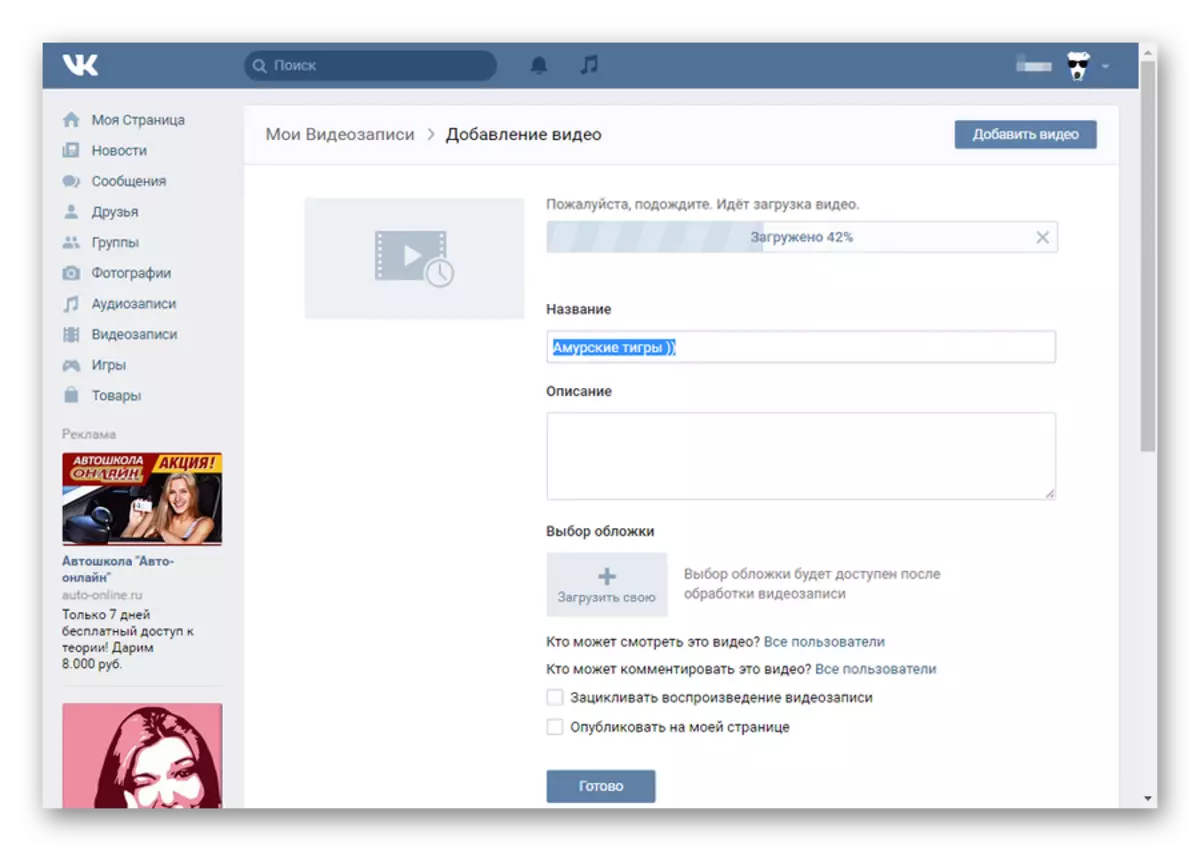

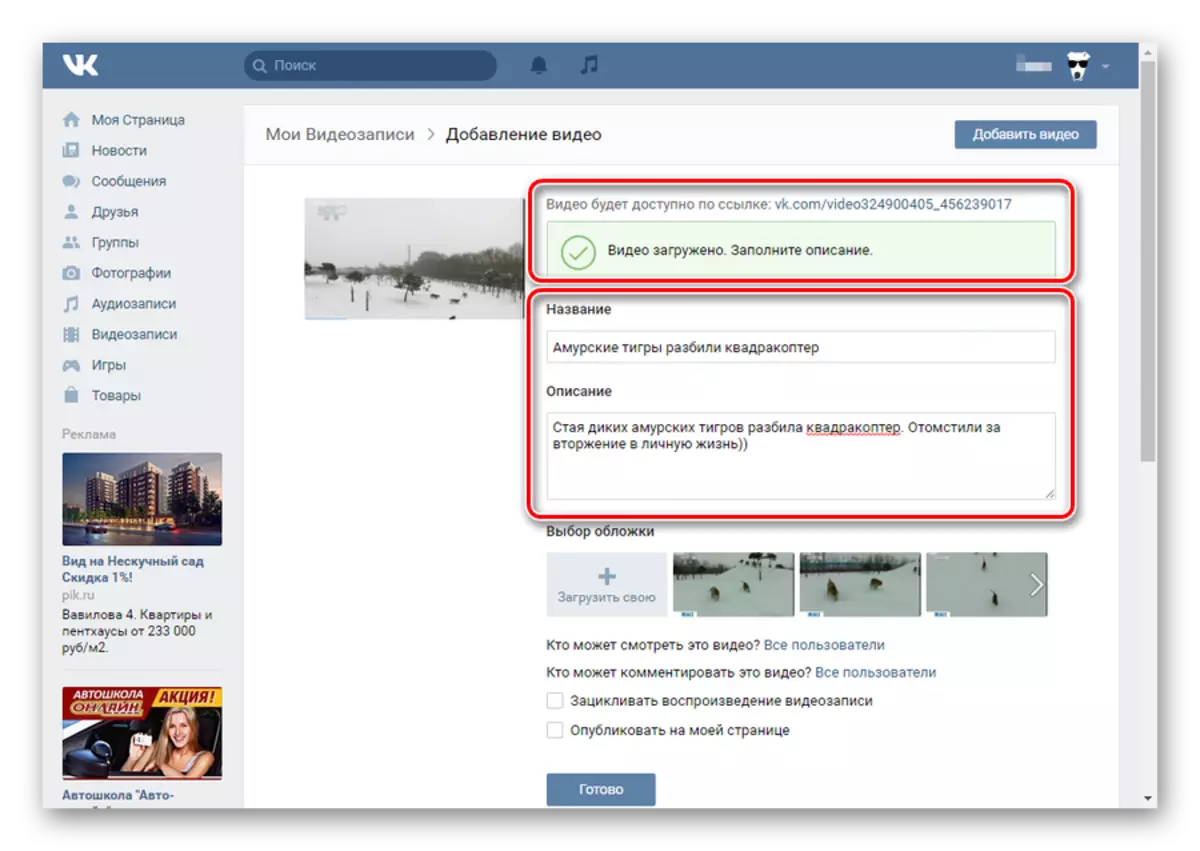
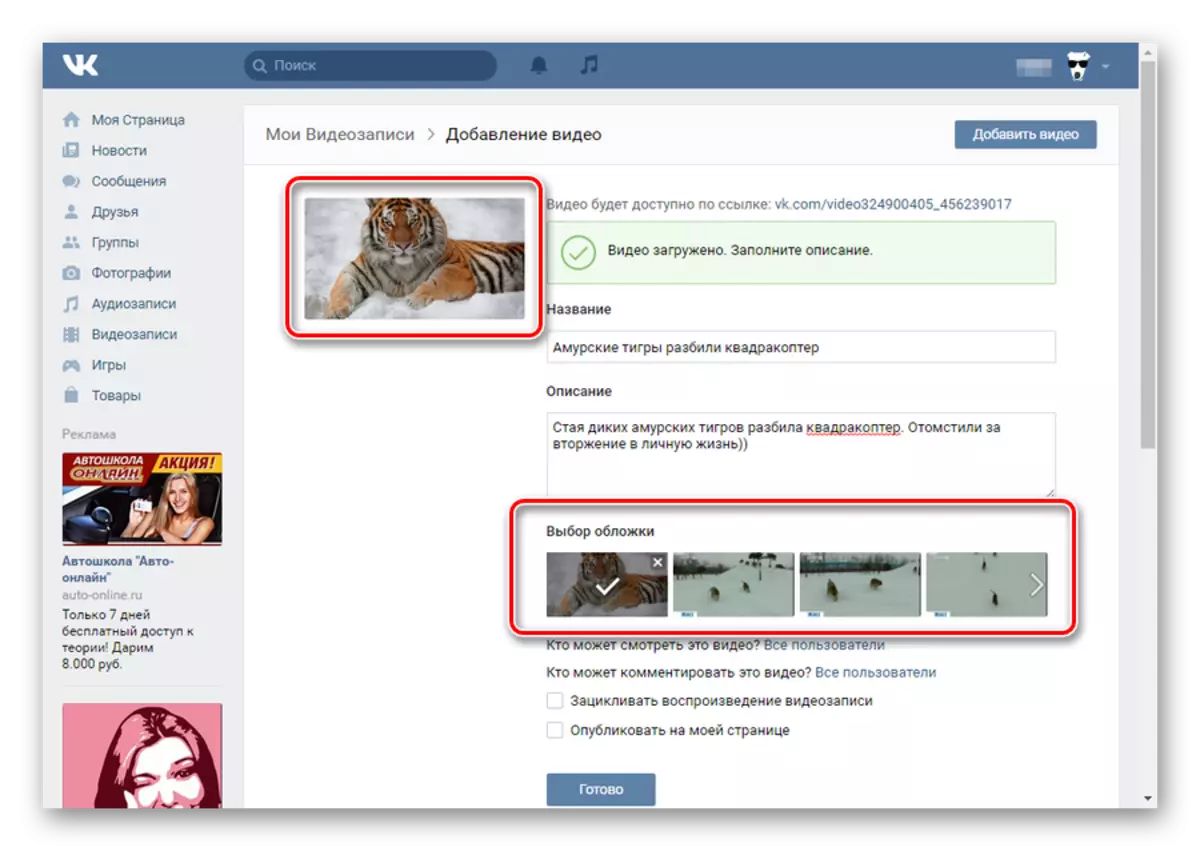
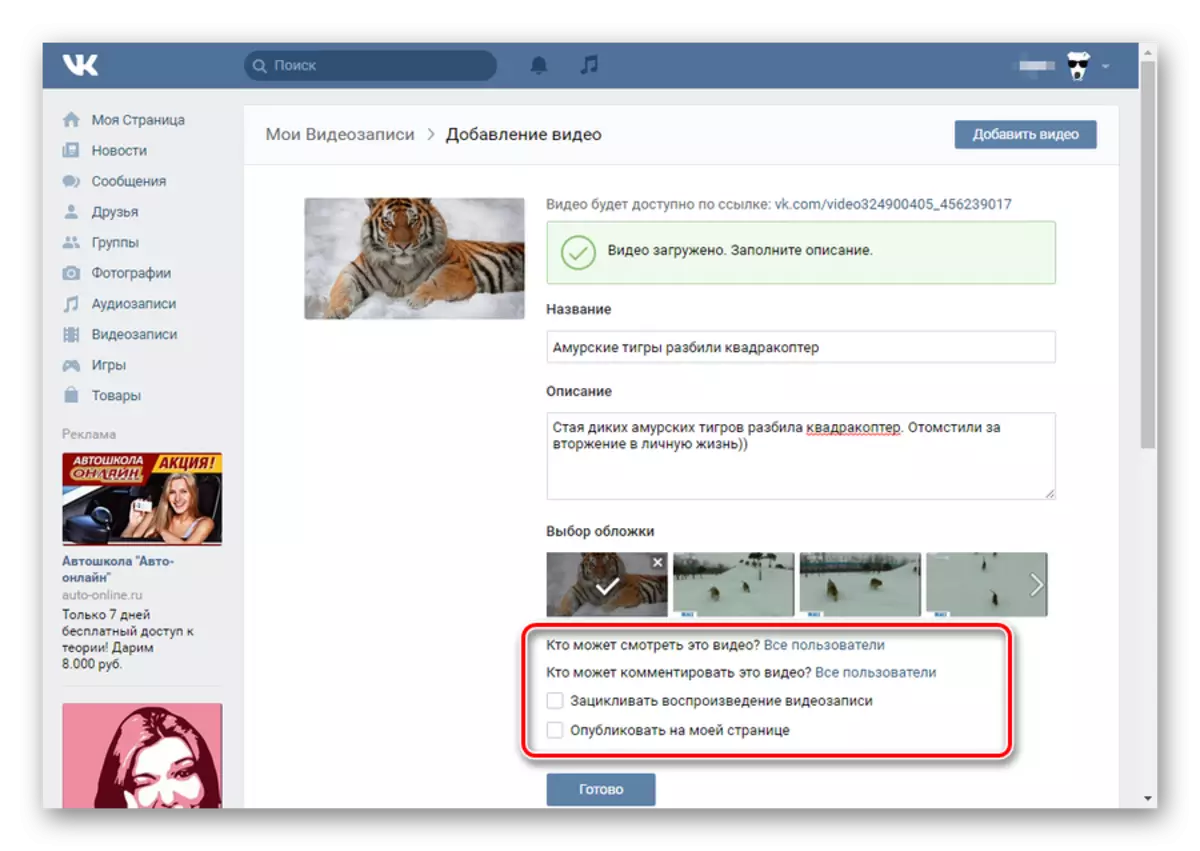
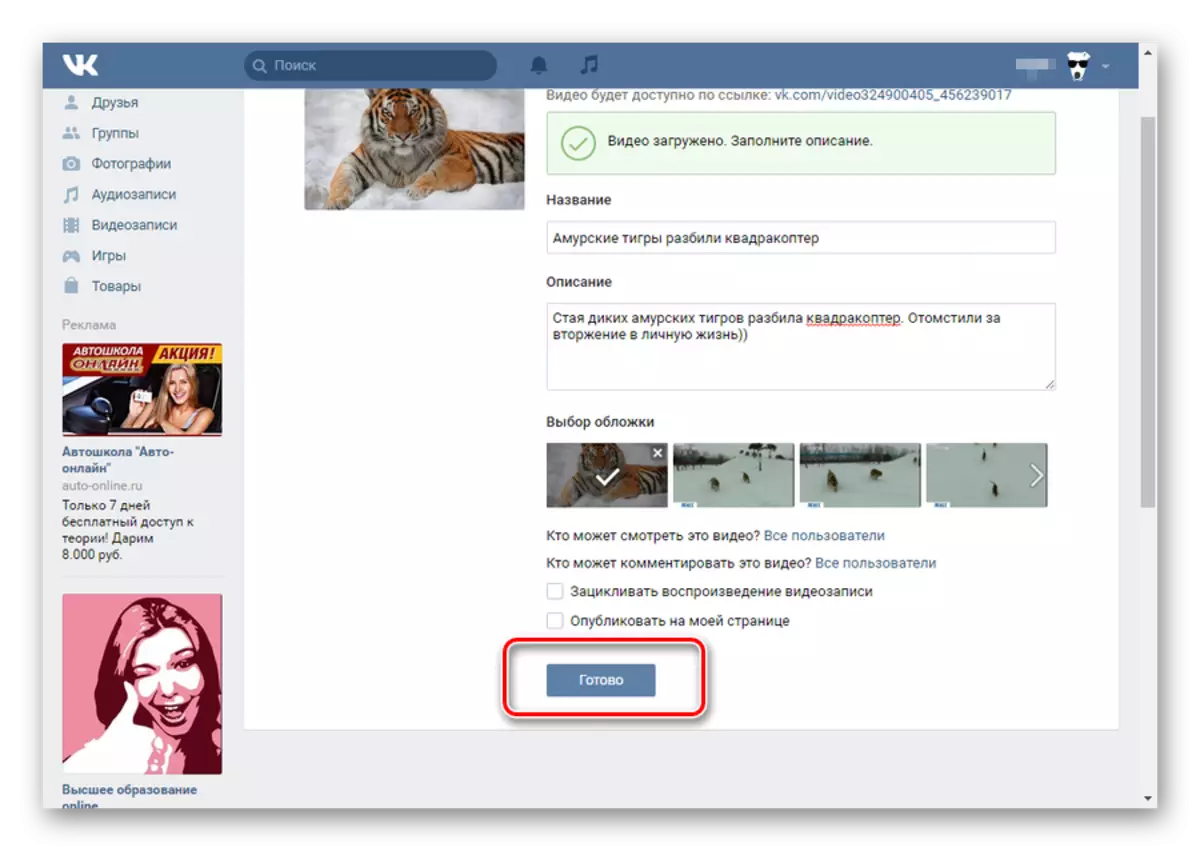

วิธีนี้โดยทั่วไปไม่มีข้อเสียเปรียบอย่างมีนัยสำคัญ นอกจากนี้ด้วยวิธีนี้คุณสามารถดาวน์โหลดบันทึกวิดีโอจำนวนมากโดยคำนึงถึงข้อกำหนดของเครือข่ายโซเชียล
หากโหลดเนื้อหาในสาระสำคัญมีขีด จำกัด อายุ - ตั้งค่าการตั้งค่าความเป็นส่วนตัวที่เหมาะสม มิฉะนั้นบันทึกจะถูกบล็อกและลบ
วิธีการบู๊ตนี้เหมาะสำหรับผู้ใช้ที่ใช้งานอยู่ด้วยวิดีโอของตัวเองเท่านั้น ในกรณีที่คุณต้องการแบ่งปัน Vkontakte ด้วยวิดีโอที่แตกต่างดาวน์โหลดวิดีโอจากคอมพิวเตอร์เป็นตัวเลือก
วิธีที่ 2: การโหลดจากทรัพยากรบุคคลที่สาม
ตัวเลือกการดาวน์โหลดการบันทึกวิดีโอนี้ไม่แตกต่างจากครั้งแรก การแก้ไขที่สำคัญเพียงอย่างเดียวที่นี่คือคุณต้องปฏิบัติตามคำสั่งอื่น ๆ
เหนือสิ่งอื่นใดวิดีโอในกรณีส่วนใหญ่จะได้รับชื่อและคำอธิบายที่ถูกต้องโดยอัตโนมัติโดยคำนึงถึงแหล่งที่มาคุณภาพสูง คุณสามารถยืนยันการดาวน์โหลดเท่านั้น
- ไปที่เว็บไซต์ VK ให้ไปที่ส่วน "วิดีโอ" แล้วคลิกปุ่มเพิ่มวิดีโอ
- ในหน้าต่างที่เปิดขึ้นคลิก "เพิ่มจากไซต์อื่น"
- ที่นี่คุณต้องป้อนลิงค์ไปยังวิดีโอ ในการทำเช่นนี้คุณสามารถไปที่ไซต์ใด ๆ ที่สะดวกสำหรับคุณเช่น Utyub และเชื่อมโยงโดยตรง
- คัดลอกลิงค์ใส่ลงในสตริงที่เหมาะสมใน Vkontakte
- ถัดไปจะเกิดการเปิดหน้าต่างใหม่อัตโนมัติโดยมีการดูตัวอย่างวิดีโอชื่อและคำอธิบายที่เลือกไว้แล้ว
- วางการตั้งค่าความเป็นส่วนตัวที่สะดวกสบายสำหรับคุณ
- คลิกปุ่มบันทึกเพื่อเผยแพร่วิดีโอนี้ในการบันทึกวิดีโอของคุณ
- หากต้องการดูวิดีโอให้ไปที่วิดีโอของคุณผ่านเมนูหลัก Vkontakte
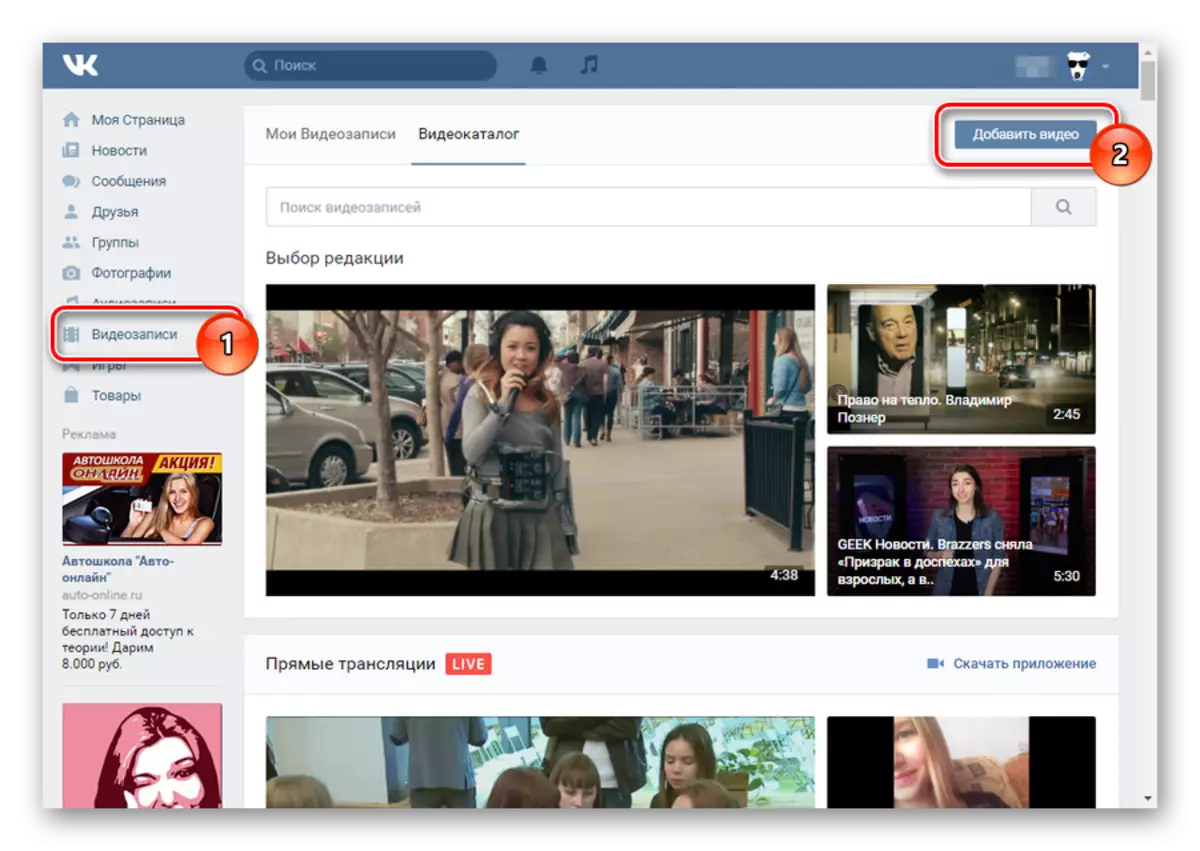
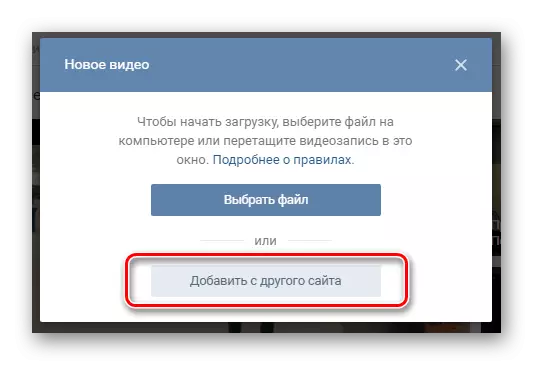
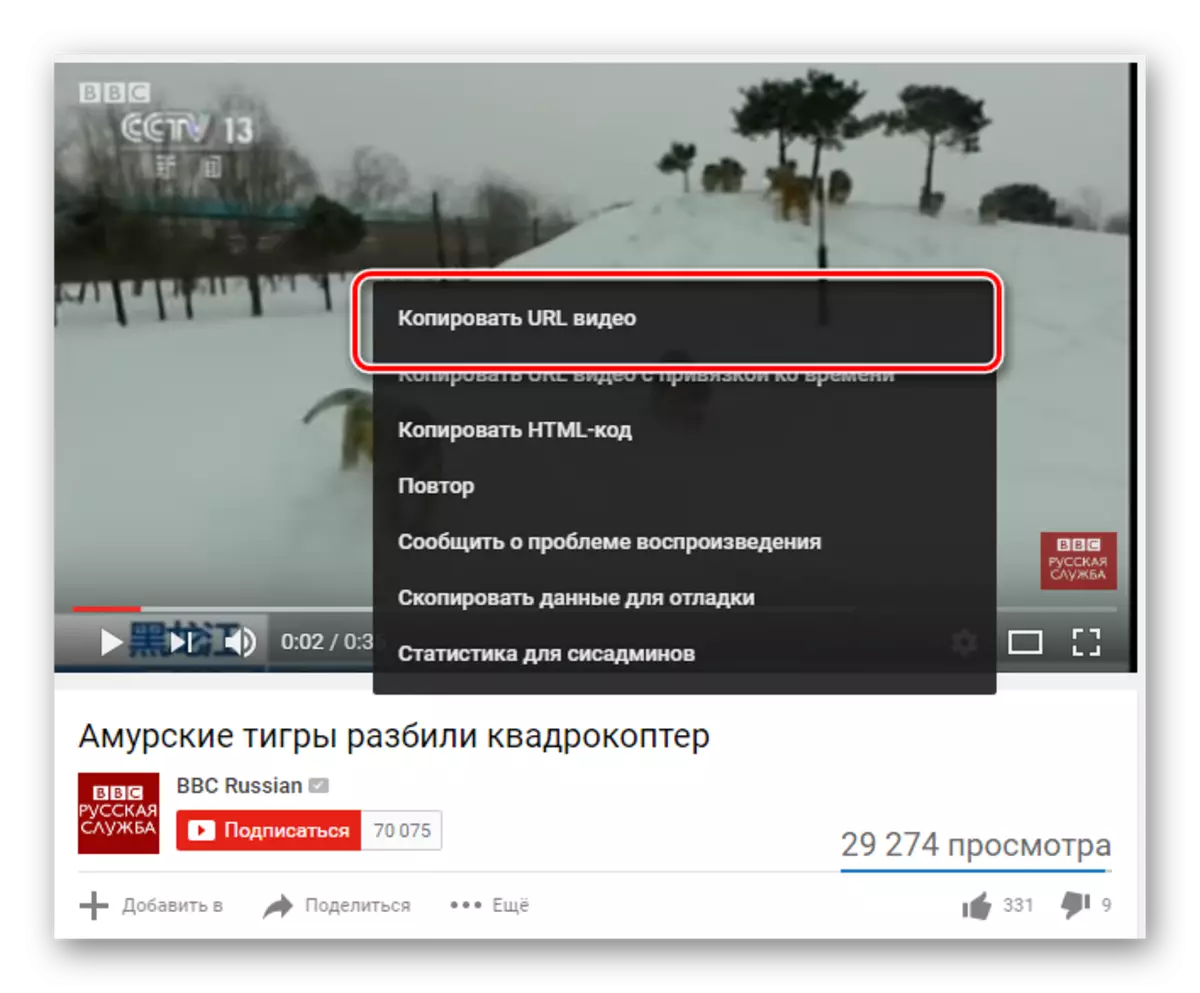
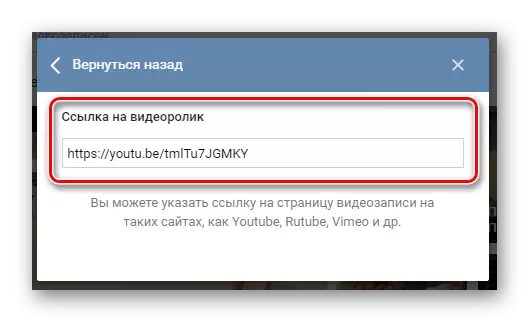
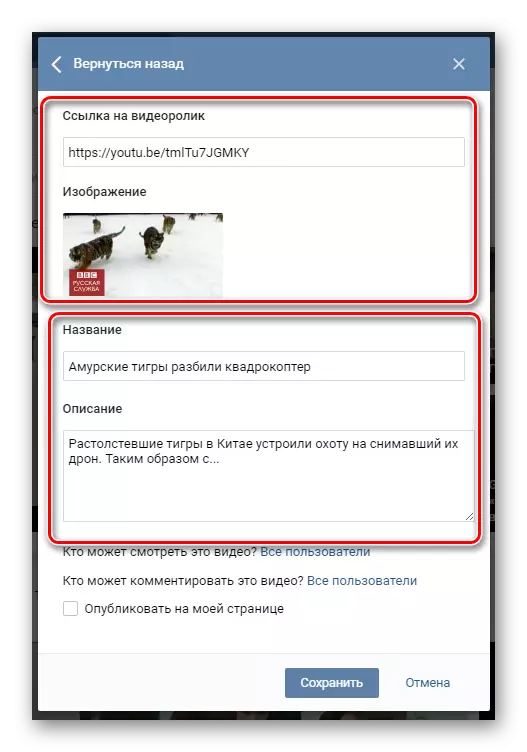
ข้อมูลทั้งหมดนอกเหนือจากตัวอย่างสามารถแก้ไขส่วนบุคคลได้ในหน้าต่างนี้

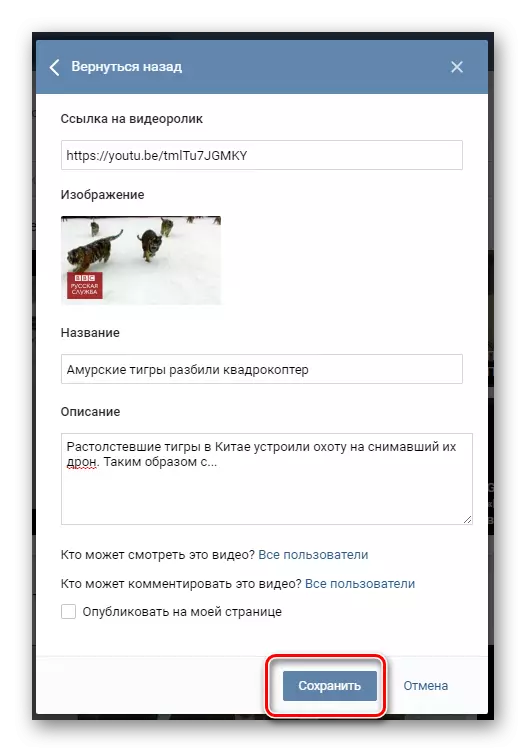
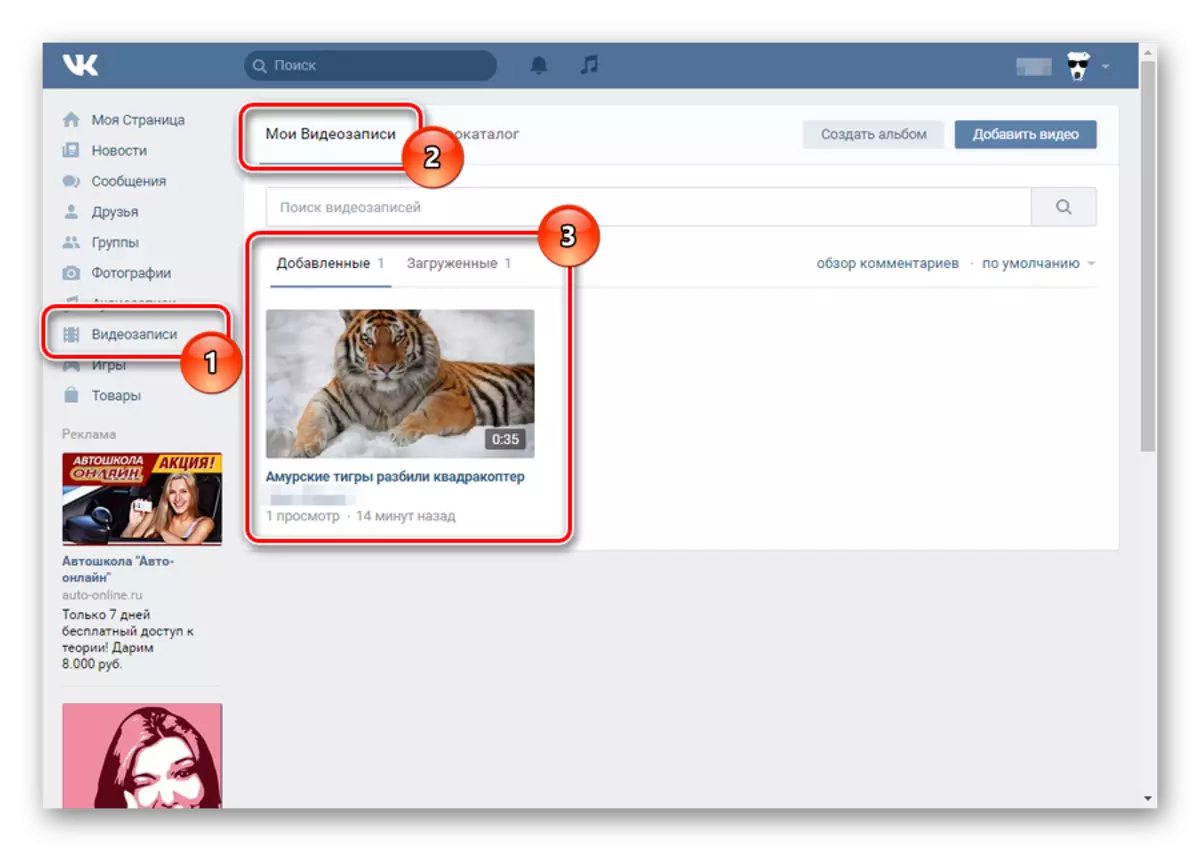
วิธีนี้เกี่ยวข้องกับคนเหล่านั้นที่ใช้งานโฮสติ้งวิดีโอและเครือข่ายโซเชียล Vkontakte พร้อมกัน ในกรณีนี้คุณจะต้องอัปโหลดวิดีโออย่างถูกต้องเช่นบน YouTube
วิธีที่ 3: โหลดฟังก์ชั่น "แชร์"
ในการดาวน์โหลดวิดีโอจากคุณคุณจะต้องมีเพียงสิ่งเดียวเท่านั้น - ค้นหาวิดีโอที่น่าสนใจในวิดีโอโฮสติ้งหรือดาวน์โหลดที่นั่นด้วยตัวคุณเอง
- บนโฮสติ้งใด ๆ ที่สะดวกสำหรับคุณไปดูลูกกลิ้ง
- จัดวางบล็อกแชร์แล้วเลือกเครือข่ายโซเชียล Vkontakte
- ในหน้าต่างที่เปิดขึ้นตัวอย่างเช่น UTYUBA ให้ป้อนข้อมูลการลงทะเบียนของคุณแล้วคลิกเข้าสู่ระบบ
- ที่นี่คุณสามารถเผยแพร่วิดีโอบนผนังของคุณแบ่งปันกับเพื่อน ๆ ผ่านข้อความส่วนตัวหรือส่งไปยังกลุ่มรวมถึงเปลี่ยนตัวอย่างและเพิ่มตัวคุณเอง เมื่อต้องการทำเช่นนี้ให้ตรวจสอบช่องทำเครื่องหมาย "เพิ่มในวิดีโอของฉัน"
- เปลี่ยนการตั้งค่าที่สะดวกคลิกปุ่ม "ส่ง"
- คุณสามารถค้นหาวิดีโอนี้ในหน้าของคุณในส่วนที่เหมาะสม
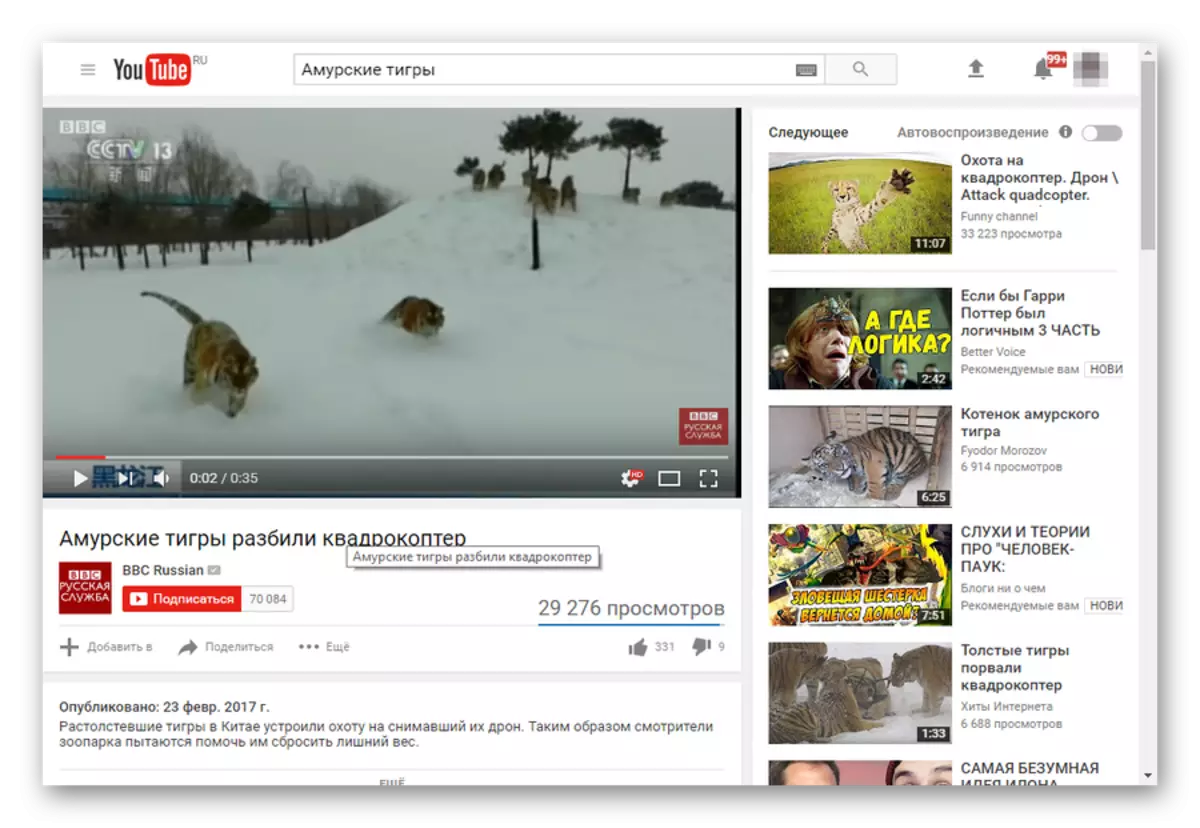


หากคุณได้เข้าสู่ระบบ Vkontakte ผ่านเบราว์เซอร์นี้แล้วระบบจะเปลี่ยนเส้นทางคุณไปยังหน้าสิ่งพิมพ์วิดีโอเทปโดยอัตโนมัติ
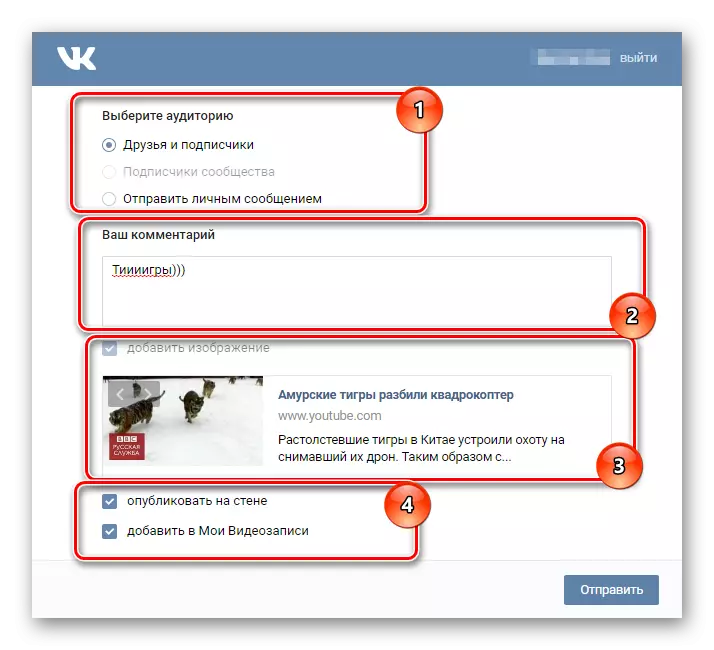
หากคุณทำเครื่องหมาย"เผยแพร่บนผนัง"คุณจะพร้อมใช้งานเพื่อการตั้งค่าความเป็นส่วนตัวของวิดีโอนี้
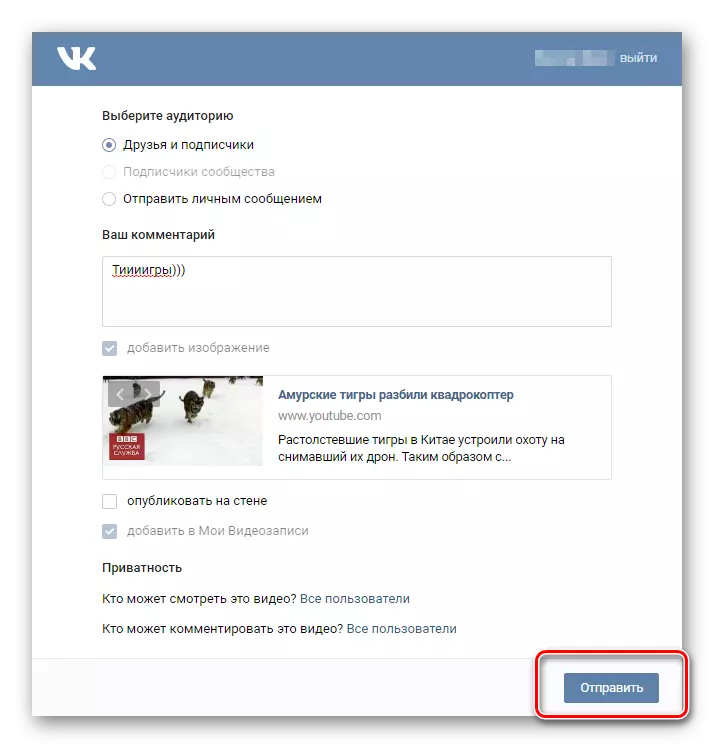
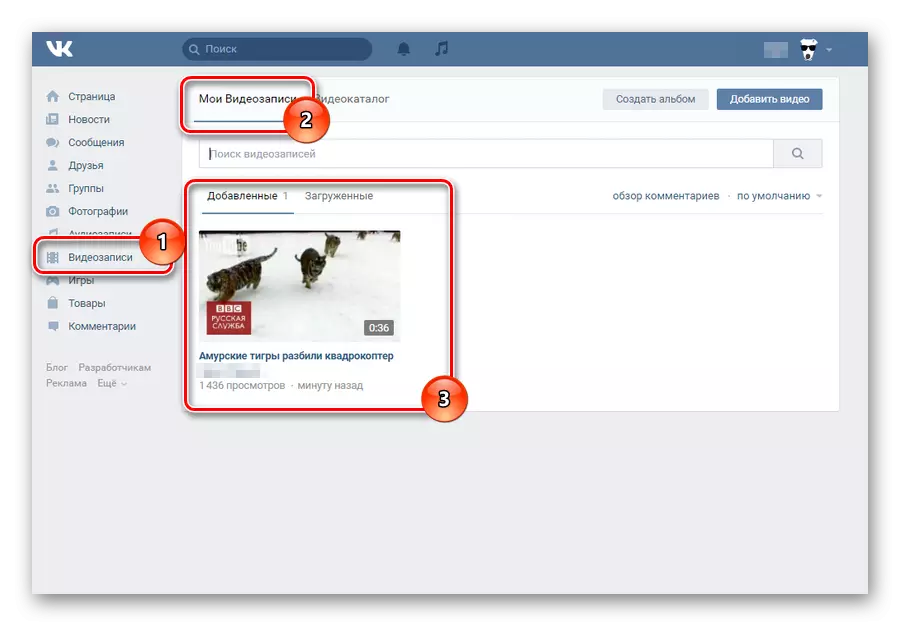
ข้อได้เปรียบหลักของวิธีนี้คือการโหลดวิดีโอของ Vkontakte จึงเกิดขึ้นทันที
โดย Minuses รวมถึงการไม่สามารถดาวน์โหลดวิดีโอในบางกรณี อย่างไรก็ตามแม้จะมีสิ่งนี้ แต่แพลตฟอร์มสื่อส่วนใหญ่ยังคงรองรับฟังก์ชั่น "แชร์ Vkontakte"
เมื่อเลือกวิธีการโหลดลูกกลิ้งคำนึงถึงข้อดีข้อเสีย ขอให้โชคดี!
